[Notebook/komputer gamingowy] Armoury Crate — Standardowa procedura operacyjna dla instalacji
Obsługiwane modele
Aby uzyskać więcej informacji szczegółowych na temat obsługiwanych gamingowych laptopów serii ROG i komputerów stacjonarnych serii TUF — patrz Lista obsługiwanych modeli.
Instalacja Armoury Crate
W pierwszej kolejności wyszukaj swój model na stronie wsparcia ASUS. Następnie sprawdź kartę [Driver & Tools] (sterowniki i oprogramowanie) i pobierz praz zainstaluj oprogramowanie. Więcej informacji dostępnych jest pod tym odnośnikiem.
Zgodnie z pobranymi plikami aplikację Armoury Crate można zainstalować na dwa sposoby — A i B. Postępuj zgodnie z zamieszczonym poniżej opisem, aby zainstalować aplikację Armoury Crate:
※Instalacja A
Krok 1: Pobierz sterownik i program narzędziowy z oficjalnej witryny wsparcia ASUS. Więcej informacji dostępnych jest pod tym odnośnikiem.
Wybierz Model Name (nazwa modelu) -> OS (system operacyjny) -> Software and Utility (oprogramowanie i program narzędziowy): Armoury Crate& AURA Creator Installer
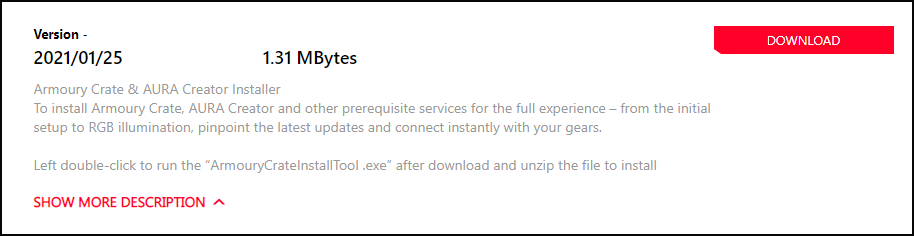
Krok 2: Wyodrębnij pobrany plik ArmouryCrateInstaller.ZIP i kliknij ArmouryCrateInstaller.EXE, aby wykonać instalację.
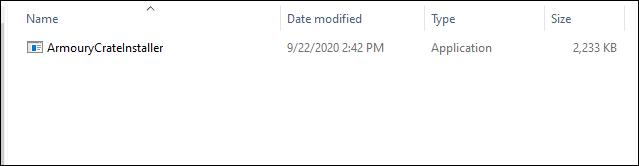
Krok 3: Wybierz [Install Armoury Crate] (zainstaluj Armoury Crate) i kliknij Start.
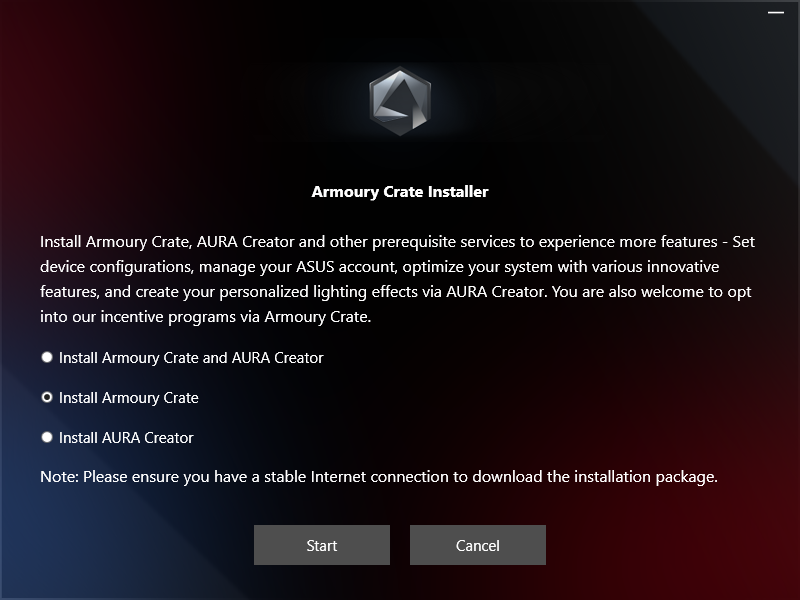
Krok 4: Program narzędziowy zostanie zainstalowany automatycznie. Po zakończeniu instalacji uruchom ponownie komputer.
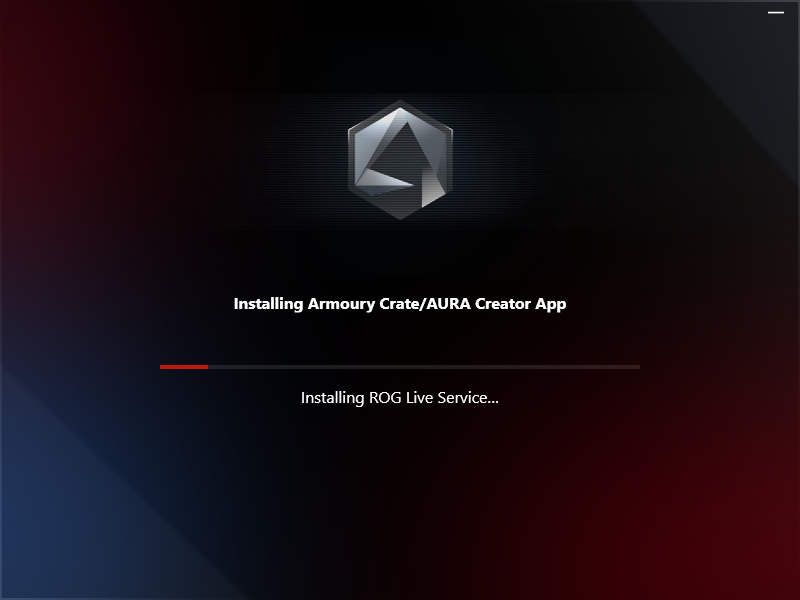
Krok 5: Zainstaluj MyASUS UWP i ASUS System Control Interface V2, aby upewnić się, że wszystkie funkcje klawiatury działają prawidłowo.
*Zapoznaj się z oficjalną witryną internetową Armoury Crate, aby dowiedzieć się więcej.
※Instalacja B
Krok 1: Pobierz sterownik i program narzędziowy z oficjalnej witryny wsparcia ASUS. Więcej informacji dostępnych jest pod tym odnośnikiem.
Wybierz Model Name (nazwa modelu) -> OS (system operacyjny) -> Utilities (program narzędziowy): ARMOURY CRATE Service
Krok 2: Otwórz folder ARMOURY CRATE Service. Kliknij ArmouryCrateSetup.
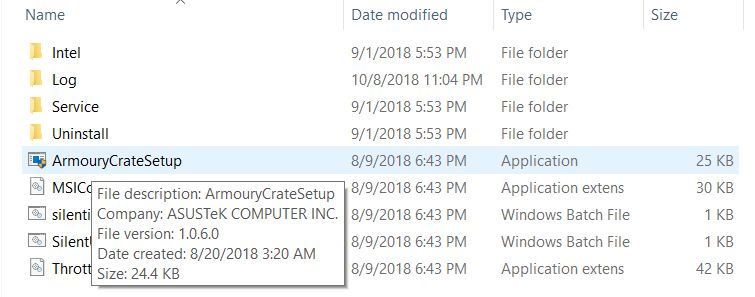
Krok 3: Po zakończeniu instalacji uruchom ponownie komputer.
Krok 4: Pobierz ARMOURY CRATE UWP z oficjalnej witryny wsparcia ASUS ASUS.
Wybierz Model Name (nazwa modelu) -> OS (system operacyjny) -> Utilities (program narzędziowy): ARMOURY CRATE UWP
Krok 5: Wyodrębnij pobrany plik i kliknij ArmouryCrateSetup.exe.
Krok 6: Po zakończeniu instalacji uruchom ponownie komputer.
Krok 7: Pobierz pakiet ROG Live Service z oficjalnej witryny wsparcia ASUS ASUS.
Wybierz Model Name (nazwa modelu) -> OS (system operacyjny) -> Utilities (program narzędziowy): pakiet ROG Live Service
Krok 8: Otwórz folder pakietu ROG Live Service. Kliknij install.bat, aby wykonać.
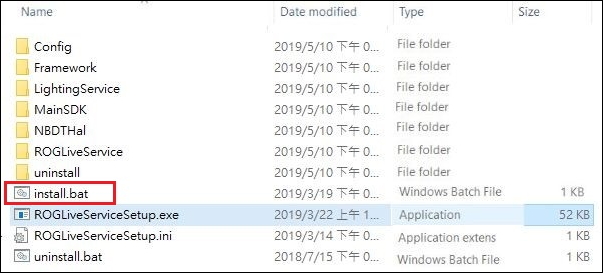
Krok 9: Po zakończeniu instalacji uruchom ponownie komputer.
Krok 10: Zainstaluj sterownik ASUS Keyboard Hotkeys UAP/Driver, MyASUS UWP oraz ASUS System Control Interface V2, aby upewnić się, że wszystkie funkcje klawiatury działają prawidłowo.